Chrome浏览器视频播放无声音故障排查方案
时间:2025-08-03
来源:Google Chrome官网

检查电脑系统的音量控制状态。点击任务栏右下角的扬声器图标,确认全局音量未处于静音模式且数值适中。如果连接了耳机或外接音响设备,尝试重新插拔接口确保接触良好,排除物理连接故障导致的无声现象。
进入Chrome浏览器的声音权限管理页面。在地址栏输入chrome://settings/content/sound并回车,找到对应视频网站的条目,点击“网站可以播放声音”选项授权其加载音频内容。部分站点因未获得权限无法自动播放声音,手动开启后即可恢复正常。
审查已安装的扩展程序干扰情况。打开菜单选择“更多工具”区域的“扩展程序”,逐个禁用广告拦截、脚本管理等可能影响音频功能的插件。某些安全类工具会过度限制媒体资源加载,暂时关闭相关扩展测试是否恢复声音。
执行缓存与Cookie清理操作。按下Ctrl+Shift+Del组合键调出清理对话框,勾选“缓存的图片和文件”及“Cookies”项目进行删除。注意提前保存需要保留登录状态的网站账号信息,避免重复输入凭证影响使用体验。
更新浏览器至最新版本修复兼容性问题。通过菜单中的“帮助”选项进入“关于Google Chrome”页面,触发自动检测机制下载并安装可用更新补丁。老旧版本可能存在与新型网页技术的适配漏洞,升级后往往能解决异常行为。
调整硬件加速设置优化性能表现。前往Chrome设置里的“系统”板块,在“外观”子项中取消勾选“使用硬件加速模式”。当显卡驱动不兼容时,关闭该功能可避免音画不同步或完全失声的问题,但可能会轻微降低视频流畅度。
验证声卡驱动程序完整性。右键点击桌面上的“此电脑”图标选择管理,进入设备管理器查看音频输入输出设备的状态。若发现黄色感叹号标记,说明驱动存在问题,可通过第三方工具如驱动精灵自动完成更新或重新安装流程。
通过上述步骤逐步排查系统音量、浏览器权限、扩展干扰、缓存数据、软件版本、硬件加速和驱动状态等因素,大多数Chrome浏览器视频无声问题都能得到有效解决。每次修改设置后建议立即测试播放效果,持续追踪声音恢复情况直至完全正常。
Chrome浏览器快捷键智能定制使用指南

Chrome浏览器支持快捷键智能定制,用户可根据习惯调整按键组合。使用指南详解定制步骤,提升浏览和操作效率。
谷歌浏览器数据异常同步失败的恢复流程
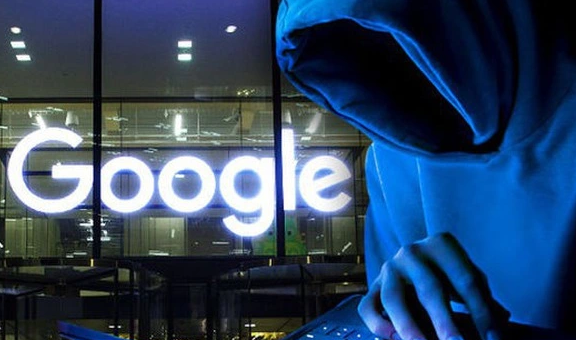
遇到谷歌浏览器数据同步异常失败问题,本文详细介绍恢复流程,帮助排查错误原因,恢复数据同步功能,保障账户数据安全。
Chrome浏览器多语言界面设置实操教程
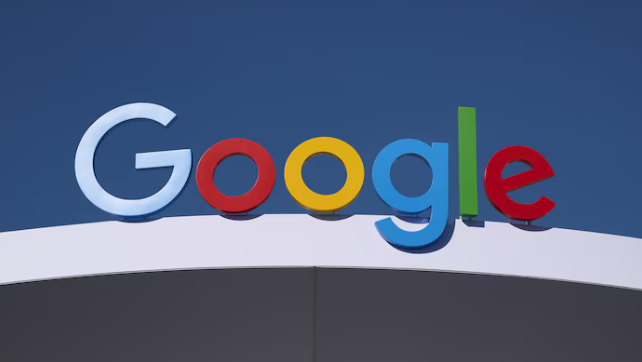
Chrome浏览器支持多语言界面设置,实操教程解析操作步骤,用户可快速切换语言,提高跨地区使用便捷性。
Chrome浏览器缓存文件清理及性能优化方法

Chrome浏览器缓存文件积累会影响性能。本文详细介绍缓存清理操作和性能优化技巧,帮助用户释放存储空间,提高浏览速度,保障流畅使用体验。
谷歌浏览器网页内容截图使用策略
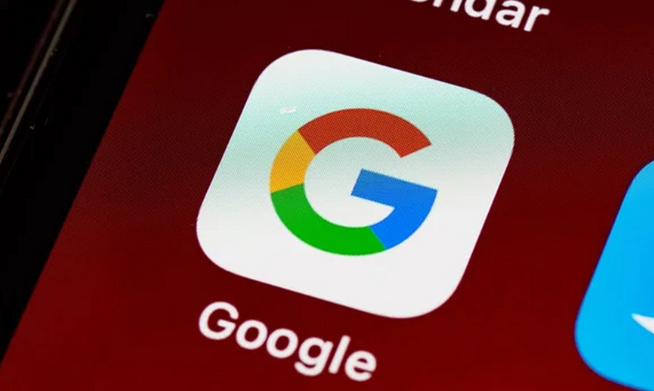
谷歌浏览器提供网页内容截图功能,方便信息捕捉与分享。本文分享使用策略和技巧,帮助用户高效截取所需页面内容,提高工作效率。
google浏览器插件冲突报警机制实战
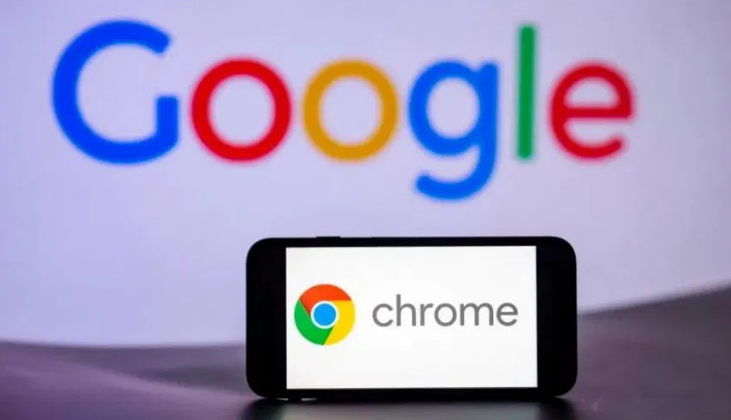
google浏览器插件冲突报警机制可提前提醒问题,用户掌握实战方法后能快速处理冲突,保障浏览器稳定运行。
